当我们使用电脑连接USB设备时,经常会遇到USB接口失灵的情况,这不仅会影响我们的工作效率,还会给生活带来很多不便。本文将为大家介绍一些解决电脑USB接口全部失灵的问题的方法,帮助大家尽快恢复正常使用。
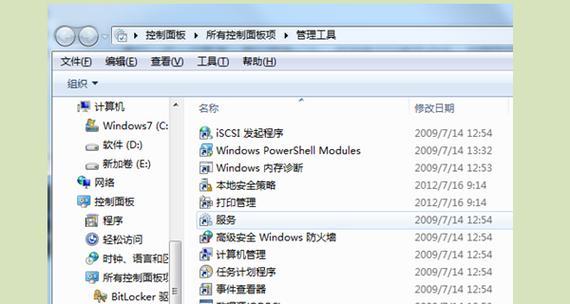
1.检查物理连接
检查USB接口的物理连接是否松动或损坏,如果发现插头没有插紧或者接口损坏,可以重新插拔USB设备或更换USB线缆。

2.更新驱动程序
在设备管理器中检查USB控制器的驱动程序是否过时或损坏,如果是,可以尝试更新驱动程序来修复问题。
3.重启电脑

有时候电脑USB接口失灵可能只是暂时的问题,可以尝试重新启动电脑,看看是否能够恢复正常。
4.检查电源供应
某些USB设备需要额外的电源供应,如果USB接口失灵,可以检查一下设备是否需要外部电源或者更换电源适配器。
5.清理USB接口
有时候USB接口会被灰尘或污垢阻塞,导致无法正常连接设备。可以使用软刷或棉签轻轻清理USB接口。
6.禁用并启用USB控制器
在设备管理器中找到USB控制器,右键点击禁用,然后再启用USB控制器,看看是否能够解决问题。
7.检查电源管理设置
有时候电脑的电源管理设置可能会导致USB接口失灵,可以在电源管理中关闭“允许计算机关闭此设备以节省电源”的选项。
8.进入安全模式
尝试进入安全模式,查看是否能够在安全模式下正常使用USB接口。如果可以,可能是某个软件或驱动程序冲突导致USB失灵。
9.检查病毒和恶意软件
某些病毒或恶意软件可能会导致USB接口失灵,可以使用杀毒软件对电脑进行全面扫描。
10.更新操作系统
确保电脑的操作系统是最新版本,有时候操作系统的更新可以修复一些USB接口失灵的问题。
11.重装USB控制器驱动程序
如果以上方法无效,可以尝试卸载USB控制器驱动程序并重新安装,这有助于修复可能的软件冲突或损坏问题。
12.检查硬件问题
如果所有USB接口仍然失灵,可能是由于硬件故障引起的,可以联系电脑维修专业人员检查和修复。
13.使用USB扩展插头
如果只有一个或几个USB接口失灵,可以考虑使用USB扩展插头来连接多个USB设备。
14.联系厂家技术支持
如果以上方法都无法解决问题,可以联系电脑或USB设备的厂家技术支持,寻求他们的帮助和建议。
15.预防措施
为避免USB接口失灵,平时应注意正确使用和保护接口,避免过度插拔或使用力过大。定期清理电脑和USB接口的灰尘,以及及时更新驱动程序和操作系统。
当电脑USB接口全部失灵时,我们可以通过检查物理连接、更新驱动程序、重启电脑、清理接口等方法来解决问题。如果这些方法无效,可以尝试进入安全模式、检查病毒、卸载重装驱动程序等。如果问题仍然存在,可能是硬件故障,需要找专业人员修复。为避免USB接口失灵,我们应该注意正确使用和保护接口,并定期清理和更新电脑。




